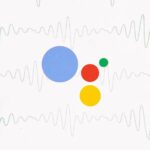Chcecie cieszyć się swoim laptopem jak najdłużej? Podpowiadamy jak prawidłowo ładować laptopa!
Spis treści
Akumulator czy bateria? O co tutaj chodzi?

Przywykliśmy już do tego, że akumulator mamy w samochodzie, a bateria to paluszek AAA. Jednak wciąż ładujemy baterię naszych telefonów oraz laptopów. Czy to stwierdzenie jest poprawne? Absolutnie nie. Należy jasno i wyraźnie powiedzieć, że nasz smartfon, laptop, tablet czy słuchawki bezprzewodowe nie mają żadnej baterii.
Bateria jest z definicji ogniwem jednorazowym, podczas gdy akumulator można ponownie ładować. W laptopie mamy więc akumulator. Problem w tym, że słowo bateria przeniknęło już tak mocno do potocznej mowy, że terminu tego używają nawet producenci. Nie zostaje nam zatem nic innego jak również to zrobić, mając pełną świadomość, że nie jest to stwierdzenie poprawne. Ale co zrobić.
Jak dbać o baterię w laptopie?
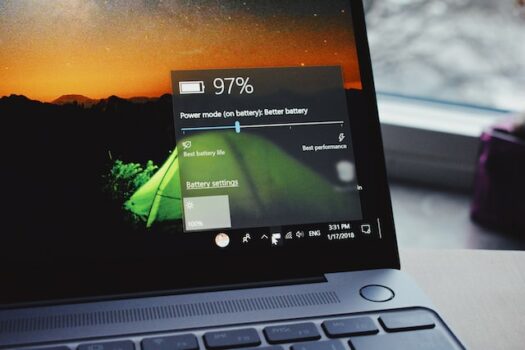
Przejdźmy więc do pierwszego kroku poradnika. Jak prawidłowo ładować laptopa? Oczywiście, w taki sposób, aby zadbać o jego baterię. W zdecydowanej większości przypadków będzie to ogniwo litowo-jonowe o dość sporej pojemności. To bezpieczna i bardzo wydajna technologia, ale ma swoje wady. Pierwszą i główną z nich jest to, że z czasem traci swoją żywotność. Dzieje się tak przez reakcje chemiczne, które stopniowo doprowadzają do degradacji ogniw. Warto wiedzieć w tej kwestii o dwóch rzeczach – po pierwsze, jest to proces absolutnie nieunikniony. Po drugie, możemy go jednak spowolnić.
Idealna higiena dbania o baterię w laptopie wyklucza jego normalne użytkowanie. Warto jednak wprowadzić 3 ważne kroki. Pierwszym z nich jest bezwzględne pilnowanie, aby nie rozładowywać akumulatora poniżej 15%. Ogniwa litowo-jonowe nie tolerują dobrze rozładowywania – przyspiesza to niekorzystne dla nich reakcje i prowadzi do szybkiej degradacji. Kiedy zbliżacie się do poziomu 15% wyłącznie laptopa albo podłączcie ładowarkę. Nie zawsze będzie to oczywiście możliwe, ale warto minimalizować takie sytuacje.
Sprawdź: Jaki laptop do 3000 zł wybrać w 2023 roku?
Kolejny krok to ochrona laptopa przed przegrzewaniem się. W grę wchodzi tutaj pojęcie z zakresu chemii a konkretniej Prawo Arrheniusa, mówiące o tym, że przyrost temperatury reakcji chemicznej o 10ºC przyspiesza ją dwukrotnie. A reakcje chemiczne zachodzące w akumulatorze prowadzą do degradacji. Unikajcie więc pracy słońcu czy stawiania laptopa na kaloryferze. Czyśćcie też regularnie wloty powietrza, aby zapewnić mu prawidłową wentylację.
Ostatni punkt jest tak naprawdę tylko teoretyczny, bo jego realizacja rzadko kiedy jest możliwa. Nie powinniśmy jednak ładować również akumulatora do 100%. Wtłaczane ostatnich 15% do akumulatora realizowane jest większą energią, która podgrzewa ogniwo. Ale poważnie – to tylko teoria.
Czy na pewno trzeba tego przestrzegać?
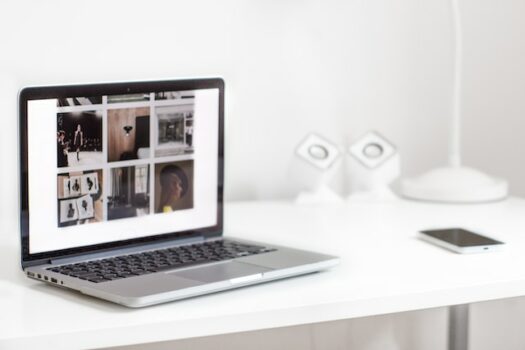
Warto tutaj zaznaczyć jedną rzecz – skoro wiem o tym ja to wiedzą też o tym producenci laptopów. Możemy też dość ryzykownie założyć, że raczej zależy im mimo wszystko na wysokiej żywotności projektowanych urządzeń. Rozładowanie baterii do 0% bardzo rzadko kiedy oznacza więc faktyczne rozładowanie do zera. System raczej nas oszuka, zachowując wciąż kilka procent, aby dbać o żywotność baterii. Chłodzenie zadba za to o optymalną temperaturę tak długo jak nie umieścimy go w warunkach ekstremalnych.
Oczywiście nie ma co przesadnie ufać producentom i samemu również podjąć się lepszego dbania o baterię. Jeśli jednorazowo o tym zapomnimy to nie wydarzy się jednak tragedia.
Zobacz: Jak podłączyć laptop jako drugi monitor? Praktyczny poradnik
Jak ładować poprawnie laptopa?

Przejdźmy do najważniejszego punktu programu – przed nami 8 godzin pracy. Lepiej doładowywać cyklicznie laptopa czy może możemy po prostu podłączyć go na 8 godzin do ładowarki i zapomnieć o problemie? I tutaj robi się nieco skomplikowanie – teoretycznie lepiej jest korzystać z pracy na akumulatorze i kiedy zbliży się on do 30% podładować go do 70% i powtarzać ten cykl w kółko.
Problem jest oczywisty – kto ma na to czas i kto będzie o tym pamiętał? No cóż, raczej nikt. Z pomocą przychodzi nam tryb stacjonarny akumulatora.
Tryb stacjonarny w laptopie to opcja, regulująca zarządzaniem energią akumulatora. Kiedy laptop jest podłączony do ładowarki i pracuje w trybie stacjonarnym, gdy poziom naładowania baterii osiągnie pewien pułap, laptop może przechodzić na tryb “ładowania podtrzymującego”, w którym utrzymuje poziom naładowania baterii bez nadmiernego jej narażania na cykle ładowania i rozładowania.
Mówiąc nieco bardziej po ludzku, oprogramowanie sprawdza, czy poziom naładowania akumulatora znajduje się w optymalnym przedziale (zwykle 40-80%). Jeśli dokładnie tak jest, to prąd z ładowarki kierowany jest bezpośrednio do podzespołów z pominięciem ładowania akumulatora. Komputer pracuje wtedy tak jak model stacjonarny – z zasilacza, a bateria może spokojnie odpoczywać w optymalnych dla niej warunkach.
Problem w tym, że nie ma jednej instrukcji na temat tego jak włączyć takowy tryb. Wciąż brak standaryzacji i nie stanowi to funkcji systemu Windows. Każdy producent ma więc nieco inny interfejs i najlepiej poszukać na ten temat odpowiedzi w Google, podając konkretny model laptopa.
Jak sprawdzić kondycję baterii w laptopie?
Aby ocenić stan baterii w laptopie działającym na systemie Windows, można skorzystać z wbudowanych narzędzi diagnostycznych. Wersje Windows 10 i nowsze oferują funkcję raportowania stanu baterii. Aby to zrobić, wystarczy kliknąć prawym przyciskiem myszy na ikonie baterii w pasku zadań i wybrać opcję “Rozwiązywanie problemów z baterią”. W oknie, które się pojawi, znajdzie się możliwość wygenerowania raportu o stanie baterii, który dostarczy informacje o jej żywotności, pojemności i obecnym stanie.
Alternatywnie możemy wykorzystać Windows PowerShell i wpisać komendę powercfg /batteryreport.
Zobacz też:
Jak dbać o baterię w telefonie – 10 prostych kroków do zrobienia
Laptop dla czwartoklasisty – poznaliśmy już konkretny model